
Вставка символа, дробные числа, автозамена ms Word.
В MS Word 2013, как и в предыдущих версиях существует возможность вставки специальных символов и дробных чисел. Для вставки символов, отсутствующих на клавиатуре, например, ¼ и ©, специальных знаков, таких как длинное тире или многоточие, а также знаков Юникода можно использовать диалоговое окно Символ. (рис 10.)

Рис. 10 Вставка символа
Типы доступных для вставки знаков определяются имеющимися шрифтами. Некоторые шрифты, например, могут включать простые дроби (¼), символы национальных алфавитов (Ç, ë) и международные обозначения валют (£, ¥). Встроенный шрифт Symbol включает стрелки, маркеры и знаки, используемые в науке. Доступны также дополнительные шрифты, например, Wingdings, содержащие графические знаки.
Для отображения всех доступных символов нужно выбрать параметр Другие символы в разделе символы на информационной панели (рис. 11). После чего перед нами откроется окно с перечнем всех доступных для шрифта символов (рис. 12).

Рис 11 Параметр Другие символы

Рис. 12 Окно Символы
Текстовый редактор Word позволяет создавать документы, включающие математические формулы. Следует заметить, что это не редактор для создания математических, химических, физических документов, поэтому возможности достаточно ограничены, что логично, так как вместить функции всех редакторов текстовый не может и не должен. Но основные операции, схемы, формулы в Word отобразить можно.
Если вы хотите создать полноценный элемент с формулой, тогда нужно воспользоваться командой Редактор формул (пункт Вставка), которая позволит отобразить окно редактора, в котором достаточно много шаблонов, позволяющих ввести формулы. Это и границы, и дифференциалы, матрицы, интегралы (как определенные, так и нет; кратные, тройные), производные, греческие символы, вектора в том числе и дроби. Весь редактор разделен на отдельные сгруппированные блоки, в которых выбираются шаблоны. Выбрав дробь, вы увидите появившийся шаблон с местами для ввода числителя, знаменателя и разделяющей их линией (рис 13)
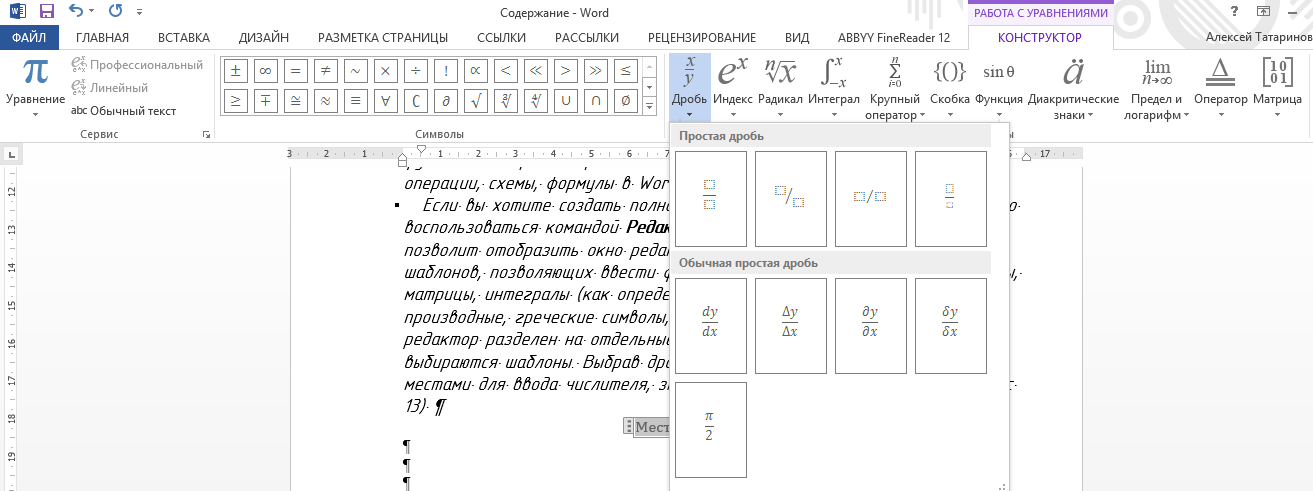
Рис. 13 Вставка Дробного числа
Для автоматического исправления ошибок существует инструмент «Автозамена».
Если мы печатаем с ошибкой некоторые слова, - Word может их исправлять.
Например, вместо слова «перфоратор», я почему-то печатают «перформатор», видимо нажимая две буквы сразу – а и м. На исправление таких ошибок может уходить много времени. Word может нам упростить задачу, отслеживая со словарем ошибочные слова и заменяя их на правильные. Словарь наших ошибок мы можем пополнять сами.
С помощью функции автозамены можно исправлять опечатки и слова с ошибками, а также вставлять символы и другие фрагменты текста. По умолчанию она использует список типичных ошибок и символов, который можно изменить.
У функции Автозамены существуют некоторые особенности:
Функция автозамены также позволяет исправлять ошибки в словах, которые содержатся в основном словаре проверки правописания.
Текст в гиперссылках не подлежит автоматическому исправлению.
Словарь для Автозамены слов можно редактировать (добавлять (удалять), редактировать существующие слова)
